Guida dettagliata: Cumu disinstallà l'applicazioni di u sistema cù System App Remover
Mar 07, 2022 • Filed to: All Solutions to Make iOS & Android Run Sm • Soluzioni pruvati
Ci sò qualchi Apps sistemu nant'à u vostru dispusitivu chì vo raramenti aduprà. Eppuru, occupanu sempre spaziu nantu à u dispusitivu è cunsuma risorse vitali, riducendu cusì u rendiment di u dispusitivu. Ci sò assai appiicazioni chì pudete aduprà per sguassà queste app di sistema. Unu di i più efficaci hè System App Remover, un strumentu di rimuzione di bloatware chì hè faciule d'utilizà è liberu di scaricà.
Eccu alcuni di e funziunalità chì facenu System App Remover un grande strumentu di rimuzione di l'applicazioni di u sistema.
- Premete longu una app per vede i dettagli di l'app, una grande funzione quandu ùn site micca sicuru se avete bisognu di l'app o micca.
- L'applicazioni disinstallate sò situate in u cestu di riciclà è ponu esse reinstallate in ogni mumentu.
- Pudete ancu aduprà l'app per eseguisce altre funzioni, cum'è a pulizia di a cache in u dispusitivu.
Ma in ordine per aduprà System App Remover, vi tuccherà à latina u vostru dispusitivu. Per quessa, hè solu logica chì avemu principiatu stu tutoriale cù un modu sèmplice, ma efficace à latina u vostru aparechju Android.
Cumu disinstallà l'applicazioni di u sistema cù System App Remover
Avà chì u dispusitivu hè arradicatu successu, eccu cumu utilizà u System App Remover per uninstall l'applicazioni di u sistema;
Passu 1: Da u Google Play Store, circà è stallà u System App Remover nant'à u vostru dispusitivu.
Passu 2: Aprite l'app è da u menù principale, selezziunate ciò chì vulete fà. In stu casu, sceglie "App System" postu chì vulemu caccià Apps sistemu.
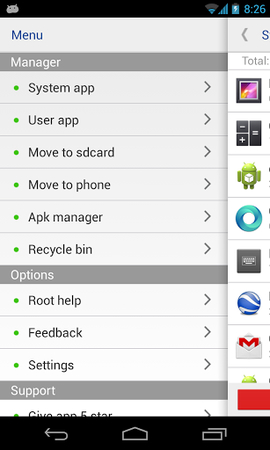
Passu 3: In a finestra dopu, selezziunate l'applicazioni chì vulete caccià è toccu "Uninstall". Cù un dispusitivu arradicata, vi ponu sguassà parechje Apps à u listessu tempu.
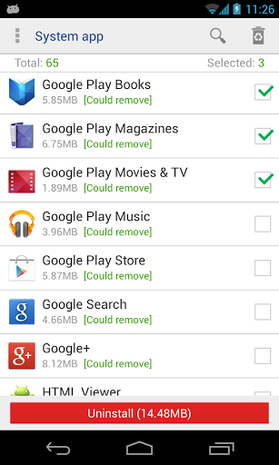
Sistema Apps Safe to Remove
Prima di decide di caccià l'applicazioni di u sistema in u vostru dispositivu Android, hè impurtante di nutà chì queste app sò funzioni nantu à u dispusitivu. Ancu s'ellu ùn vede micca a funzione prevista o ùn ci hè micca un usu evidenti per elli, l'applicazioni di u sistema anu sempre una certa rispunsabilità in u dispusitivu. Per quessa, caccià elli pò causari errori cù funziunalità di u dispusitivu.
Hè per quessa chì hè impurtante sapè chì l'applicazioni di u sistema ponu esse eliminate è quale ùn deve micca tuccà.
Eccu alcuni app di sistema chì pudete sguassà.
- Google Play Libri, Magazine Film è TV, Musica,
- Newsstand è Store
- Google+ è Google Search
- Google Maps
- Google Talk
- Apps di fabricatore cum'è app Samsung o app LG
- Carrier hà stallatu app cum'è Verizon
E seguenti app di sistema deve esse lasciate solu:
- AccountAndSyncSettings.apk
- BadgeProvider.apk
- BluetoothServices.apk
- BluetoothOPP.apk
- CallSetting.apk
- Camera.apk
- CertInstaller.apk
- Cuntatti.apk
- ContactsProvider.apk
- DataCreate.apk
- GooglePartnerSetup.apk
- PhoneERRService.apk
- Wssomacp.apk
System App Remover furnisce un modu faciule per sguassà l'applicazioni di sistema inutili da u vostru dispositivu arradicatu. Adupratu inseme cù Dr.Fone-Root, vi ponu facirmenti gestionà u vostru dispusitivu, assicurendu u funziunamentu ottimali da caccià Apps unwanted.
Android Root
- Generic Android Root
- Samsung Root
- Root Samsung Galaxy S3
- Root Samsung Galaxy S4
- Root Samsung Galaxy S5
- Root Note 4 nantu à 6.0
- Root Note 3
- Root Samsung S7
- Root Samsung J7
- Jailbreak Samsung
- Motorola Root
- LG Root
- HTC Root
- Nexus Root
- Sony Root
- Huawei Root
- ZTE Root
- Zenfone Root
- Alternative Root
- App KingRoot
- Root Explorer
- Root Master
- One Click Tools Root
- Root Root
- Odin Root
- Root APKs
- CF Auto Root
- One Click Root APK
- Nuvola Root
- SRS Root APK
- iRoot APK
- Root Toplists
- Nascondi Apps senza Root
- Acquistu gratuitu in-app NO Root
- 50 Apps per User Rooted
- Root Browser
- Root File Manager
- No Root Firewall
- Hack Wifi senza Root
- Alternative à AZ Screen Recorder
- Button Savior Non Root
- Samsung Root Apps
- Samsung Root Software
- Android Root Tool
- Cose da fà prima di rooting
- Installatore di root
- I migliori telefoni per Root
- I migliori eliminatori di bloatware
- Hide Root
- Sguassà Bloatware




James Davis
Editore di staff